
F1 = Program အားလံုးနီးပါးမွာ အကူအညီလိုအပ္တဲ့အခါ အသံုးျပဳႏိုင္ပါတယ္.. F1 Key ကိုႏွိပ္လိုက္တဲ့အခါ လက္ရွိ Active ျဖစ္ေနတဲ့ Program ရဲ႕ အကူအညီ ( Help ) Screen ေပၚလာမွာျဖစ္ပါတယ္..
F2 = Select လုပ္ထားတဲ့ File သို႔မဟုတ္ Folder ကို Rename လုပ္ဖို႔အတြက္ အသံုးျပဳႏိုင္ပါတယ္.. ေနာက္တစ္ခုက Windows Loading လုပ္ေနစဥ္မွာ F2 ကိုႏွိပ္ရင္ BIOS Setting ကိုေရာက္ပါတယ္.. ဒါကေတာ့ ကြန္ပ်ဴတာအားလံုးမွာ လုပ္ေဆာင္ႏိုင္မွာမဟုတ္ေပမယ့္ ေတာ္ေတာ္မ်ားမ်ားမွာေတာ့ Loading လုပ္ေနစဥ္မွာ F2 ကိုႏွိပ္လိုက္ရင္ BIOS Setting ကိုေရာက္ပါတယ္..
F3 = လက္ရွိ ဖြင့္ထားတဲ့ Program အတြက္ Search Box ကိုေဖၚျပဖို႔အတြက္သံုးပါတယ္...
F4 = Alter Key နဲ႔ F4 Key ကိုတြဲႏွိပ္လိုက္ရင္ လက္ရွိဖြင့္ထားတဲ့ Program သို႔မဟုတ္ Windows Explorer Box ကို ပိတ္ပစ္ႏိုင္ပါတယ္..
F5 = Windows Desktop ကို Refresh လုပ္ဖို႔ အသံုးျပဳႏိုင္ပါတယ္.. အင္တာနက္ Browser မွာ ဖြင့္ထားတဲ့ Page ကို Reload လုပ္ဖို႔အတြက္လည္းအသံုးျပဳႏိုင္ပါတယ္... Microsoft Office Ward မွာေတာ့ Find and Replace Dialog Box ေပၚလာၿပီး Go To မွာ Active ျဖစ္ေနပါမယ္...
F6 = အင္တာနက္ Browser ကိုအဖြင့္ၿပီးအသံုးျပဳေနစဥ္မွာ F6 ကိုႏွိပ္လိုက္ရင္ Address Bar မွာ Active ျဖစ္သြားပါမယ္... Adobe Pagemaker မွာေတာ့ Bold Type ကိုေျပာင္းဖို႔သံုးပါတယ္...
F7 = Microsoft Office Word မွာေတာ့ Spelling and Grammar Check လုပ္ဖို႔သံုးပါတယ္..
F8 = Windows Loading လုပ္ေနစဥ္မွာ F8 ကိုဖိထားရင္ Safe Mode ကိုေရာက္ပါတယ္.. ဖိမထားဘဲ တစ္ခ်က္တည္းႏွိပ္လိုက္ရင္ေတာ့ Boot Menu ကိုေရာက္ပါတယ္..
F9 = Microsoft Office Word မွာ Document ကို Refresh လုပ္ဖို႔သံုးပါတယ္.. Microsoft Office Outlook မွာေတာ့ Send and receive email ကိုေရာက္သြားပါမယ္...
F10 = ဖြင့္ထားတဲ့ Program ရဲ႕ Menu ကို Active လုပ္ဖို႔သံုးပါတယ္.. ေနာက္တစ္ခုက Shift Key နဲ႔ F10 ကိုႏွိပ္ရင္ Mouse ရဲ႕ Right Click နဲ႔ အတူတူျဖစ္ပါတယ္..
F11 = Full Screen Mode ကိုေျပာင္းတာျဖစ္ပါတယ္.. ဘယ္ Program မဆို F11 ကိုႏွိပ္လိုက္ရင္ Full Screen ျမင္ရမွာျဖစ္ပါတယ္..
F12 = Microsoft Office Word မွာေတာ့ Save as Dialog Box ေပၚေစပါတယ္.. File Name, File Type, File Location ေတြကိုေျပာင္းလဲသိမ္းဆည္းလိုတဲ့အခါ အသံုးျပဳပါတယ္...
အထက္မွာေဖၚျပခဲ့တာကေတာ့ ကၽြန္ေတာ္သိသေလာက္ Function Key ေတြကို အသံုးျပဳႏိုင္တဲ့ Feature ေတြျဖစ္ပါတယ္.. Program အလိုက္ ေျပာင္းလဲႏိုင္ပါတယ္...
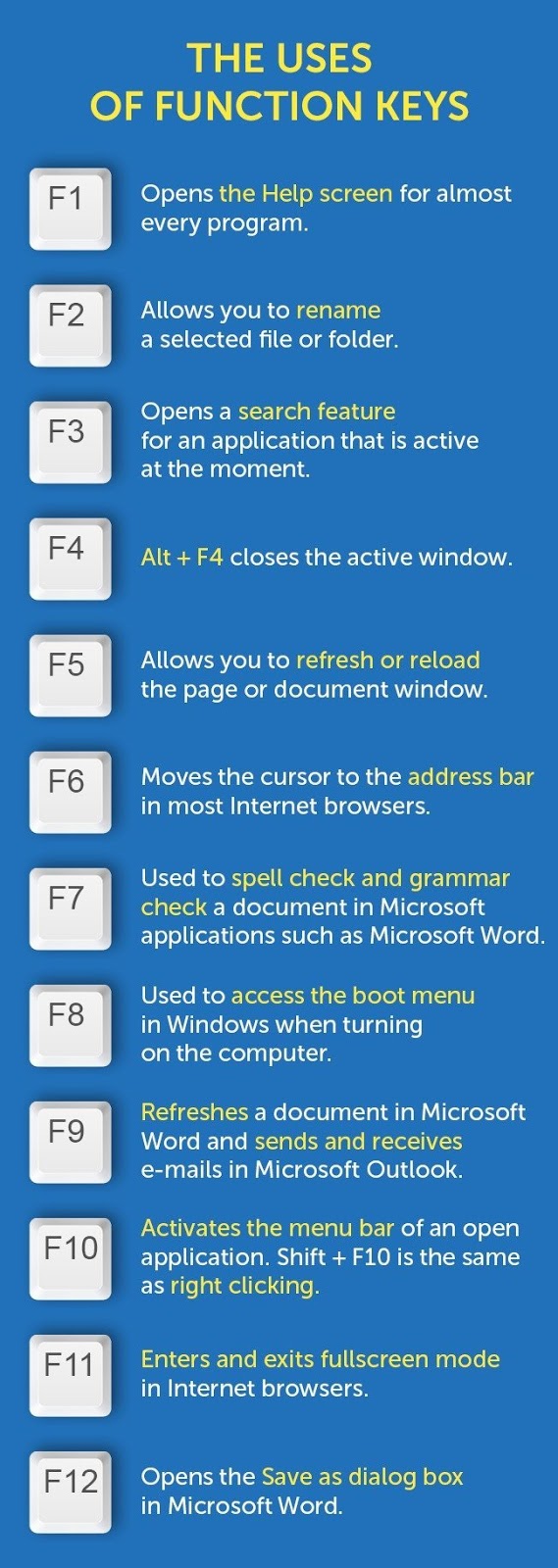
အဆင္ေျပပါေစ..
ေမာင္ေပါက္< Knowledge Note >
www.maungpauk.org
No comments:
Post a Comment